PC/スマホ対応 | 無料で動画の透かしを消すツール おススメ
透かし(ウォーターマーク)とは、著作権保護などのために、静止画像や動画に嵌っている文字や画像のことです。趣味や成果展示などで自分なりの動画を作成する時、動画素材から透かしを削除する必要があります。この問題を解決するには、専用の透かし消すツールを使えば簡単になります。そこで本文は、動画の透かし(ウォーターマック)を気軽に消すソフト・アプリをお薦めします。必要なら、ぜひご参考ください。

【PC篇】プロな動画編集ソフトで動画の透かしを消す
パソコンで動画の透かしを消すには、プロな動画編集ソフトを使うのは多くの人の第一の選択でしょう。4Videosoft 動画変換 究極は専用の動画変換ソフトとして、ほぼすべての形式の動画・音声ファイルを高速且つ安全に変換できるほか、「動画ウォーターマック除去」という機能も搭載されています。それにより、動画ファイルにある透かし(ウォーターマック)を綺麗に消去することが数分間で実現できます。では、このソフトで動画の透かしを消去する方法を見ましょう。
無料ダウンロード
Windows向け
![]() 安全性確認済み
安全性確認済み
無料ダウンロード
macOS向け
![]() 安全性確認済み
安全性確認済み
「無料ダウンロード」ボタンにより、この動画 透かし 消すソフトをお使いのパソコンにインストールして立ち上げます。そして、「ツールボックス」タブをクリックして、「動画ウォーターマック除去」機能を選択してください。
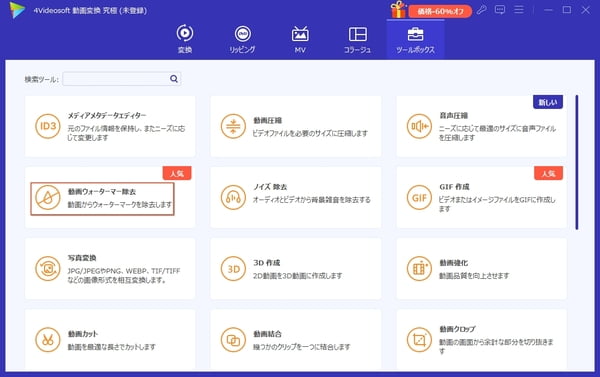
画面の真ん中にある「+」ボタンをクリックして、透かしを消去したい動画ファイルをソフトに追加してください。
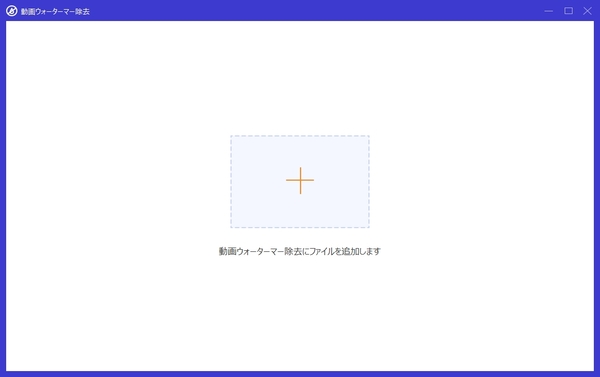
そして、「除去範囲を設定します」ボタンをクリックすることで下記のような画面になります。直接にマウスで透かしの範囲を囲むや位置を調整することができます。または、右側のパネルで数字を入力することで範囲と位置の設定も可能です。
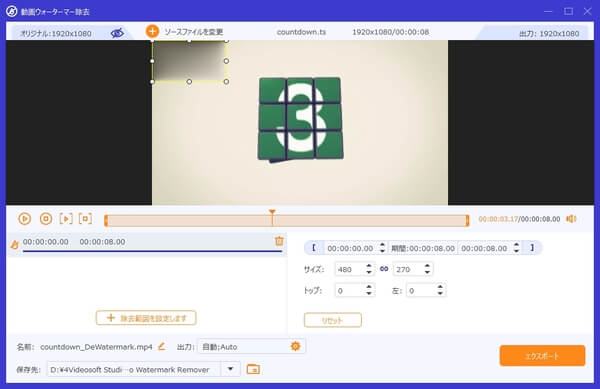
問題がなければ、保存先や名前を指定して、透かしが除去された動画ファイルをエクスポートします。
「動画ウォーターマック除去」という機能を使用する以外、このソフトの「編集」機能で動画をクロップすることでウォーターマークを消去することや新しい画像や文字で動画の透かしを遮ることなどによって、動画素材にある透かしを消去することもできます。必要なら、お試しください。また、上記で言ったように、4Videosoft 動画変換 究極は優秀な動画・音声変換ソフトです。それに対して興味がある方は、MP4 AVI 変換、FLAC ALAC 変換までご参考ください。
【スマホ篇】動画の透かしを消すアプリ 2選
パソコンが持っていない方は動画の透かしを消したい場合、スマホを使うと、そういうは同じくできます。下記は、iPhoneとAndroidスマホで動画の透かしを除去できるアプリおよび操作方法をご紹介しましょう。
iPhone:「写真」アプリ
iPhoneで動画のウォーターマークを消す場合は、「写真」アプリを使うのは一番便利な方法です。手順は下記のようになります。最も便利なものだと思います。
ステップ1:まず、「写真」アプリで透かしが付いている動画ファイルを開きます。
ステップ2::右上の「編集」ボタンをタップして、画面の一番下にあるメニューから「クロップ」アイコンをタップしてください。そして、ウォーターマークを消すため、クロップの枠を調整することで、要らない透かし画面を切り抜きます。
ステップ3:クロップが終わったら、「保存」をタップして、透かしが消去された動画を保存します。
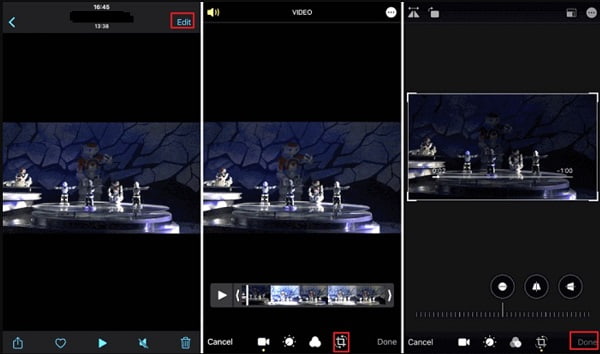
Android:ビデオ消しゴム
続いては、Androidスマホで透かしを消す方法です。ここで利用するのは「ビデオ消しゴム」という動画から不要なウォーターマックを消すことができるアプリです。使い方は下記でご確認ください。
ステップ1:スマホにインストールした「ビデオ消しゴム」アプリを起動します。右上の「+」をタップして、ローカルから編集したい動画ファイルを開きます。
ステップ2:そして、動画の右側にある「i」アイコンをタップして、「透かしを削除する」機能を選択してください。動画にある透かしをタップして、ドラッグアンドドロップすることでその領域を調整できます。
ステップ3:調整ができた後、「開始」ボタンをタップすると、動画の透かしの消去が開始します。
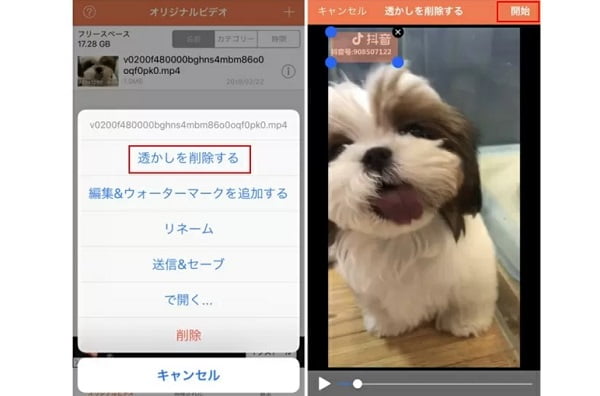
結論
以上は、動画にある透かしを簡単に除去する方法の紹介です。綺麗な最終効果を求めるなら、専門ソフト4Videosoft 動画変換 究極が一番いいと思います。場所に制限されたくない、どこでも作業をしたいなら、スマホ向けのアプリを使えばオッケーです。どっちでも使いやすいので、おニーズに応じて適したものを選びましょう。
透かし 消すに関するよくある質問(FAQ)
質問 1:お薦めの動画透かしを消すオンラインサイトはありますか。
答え 1:はい、あります。お薦めしたいのは、「HitPaw Online editor」、「Video Watermark Remover Online」、「Apowersoft Online Video Watermark Remover」などです。オンラインサイトは無料で利用でき、ソフトのダウンロードやアカウントの登録なども不要ですが、その最終効果は想像より良くない可能性もあります。それを気になるなら、やっぱりプロなソフトを検討しましょう。
質問 2:逆に動画ファイルにウォーターマックを追加したいなら、どうすればいいでしょうか。
答え 2:上記でご紹介した4Videosoft 動画変換 究極では動画ファイルにウォーターマックを追加することができます。動画ファイルを追加し、「編集」機能にある「ウォーターマック」タブでは、テキストあるいは画像の透かしを追加できます。また、「ツールボックス」での「ビデオウォーターマック」も使えます。
質問 3:どうやって写真の透かしを消しますか。
答え 3:動画と同じく、専用ツールが必要です。まず、PicWishという無料オンラインサイトでは写真の透かしを除去できます。また、スマホアプリの場合、Apowersoft画像背景消しゴム、写真消しゴムなどが利用可能です。他には、Adobe Photoshopや透かし消去ソフトというツールもおススメします。
無料ダウンロード
Windows向け
![]() 安全性確認済み
安全性確認済み
無料ダウンロード
macOS向け
![]() 安全性確認済み
安全性確認済み
 コメント確認、シェアしましょう!
コメント確認、シェアしましょう! 目次
目次




